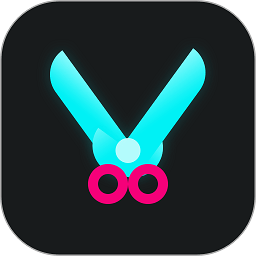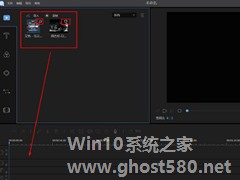-
视频编辑王如何编辑画中画?视频编辑王编辑画中画的方法
- 时间:2024-05-02 15:26:38
大家好,今天Win10系统之家小编给大家分享「视频编辑王如何编辑画中画?视频编辑王编辑画中画的方法」的知识,如果能碰巧解决你现在面临的问题,记得收藏本站或分享给你的好友们哟~,现在开始吧!
视频编辑王当中视频编辑功能最为瞩目,你知道视频编辑王如何编辑画中画的吗?接下来我们一起往下看看视频编辑王编辑画中画的方法吧。
方法步骤
1、首先需要先进入到视频编辑王的主界面,大家可以自定义选择之后想要编辑视频的屏幕样式,默认选择“传统屏幕”即可;
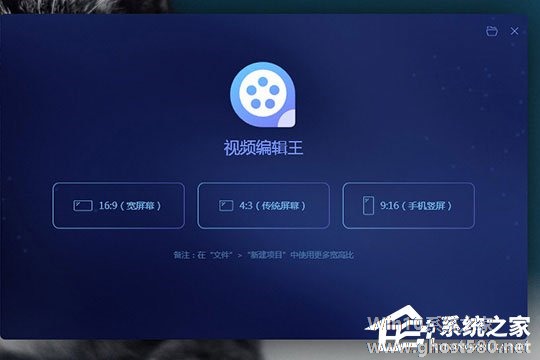
2,进入到软件之后,第一件事情当然是要先导入想要编辑的视频以及画中画视频啦,毕竟巧妇难为无米之炊,大家可以导入自己认为有意思的视频内容,当然也包括歌曲MV、电影、综艺等类型,在导入之后首先需要将视频文件导入到下方的时间线中,接着将画中画视频文件导入到相应的“画中画”时间线中;
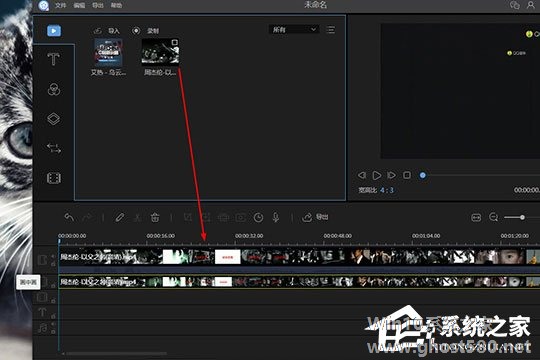
3,点击播放按钮进行播放,可以看到窗口中出现了两个不同大小的画面,其中较小的画面就是画中画了,软件默认将画中画的放置在中间的位置,如果你想要对其进行调整,则可以双击下方时间线中的画中画的视频文件,也可以右键选择并点击其中的“编辑”选项,在播放窗口选择黄色边框调整位置,接着在左边的音频栏中调整画中画的音量、淡入与淡出等数值;
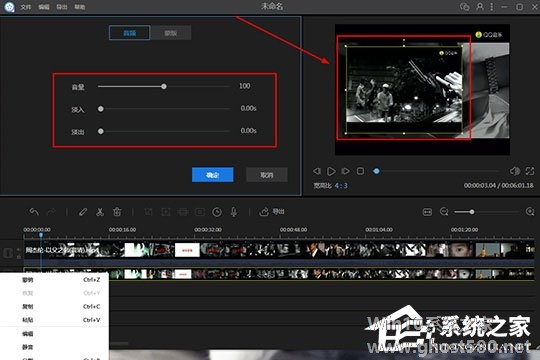
4、如果你还想要调整编辑画中画的样式,还可以在蒙版中进行选择,其中就包含皇冠形、心形、云朵形等,你可以自定义选择适合整体视频风格的样式。
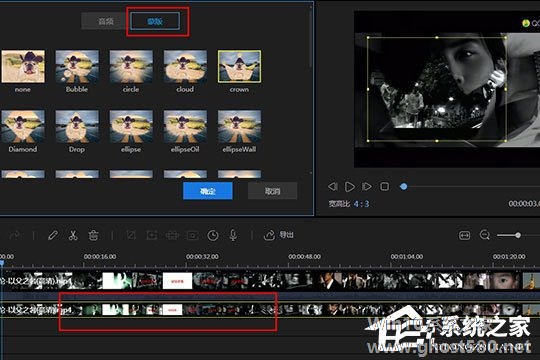
以上就是视频编辑王如何编辑画中画的全部内容,按照以上的方法操作,你就能轻松的掌握视频编辑王编辑画中画的方法了。
以上就是关于「视频编辑王如何编辑画中画?视频编辑王编辑画中画的方法」的全部内容,本文讲解到这里啦,希望对大家有所帮助。如果你还想了解更多这方面的信息,记得收藏关注本站~
【Win10系统之家www.ghost580.net②文章!】
相关文章
-

视频编辑王当中视频编辑功能最为瞩目,你知道视频编辑王如何编辑画中画的吗?接下来我们一起往下看看视频编辑王编辑画中画的方法吧。
方法步骤
1、首先需要先进入到视频编辑王的主界面,大家可以自定义选择之后想要编辑视频的屏幕样式,默认选择“传统屏幕”即可;
2,进入到软件之后,第一件事情当然是要先导入想要编辑的视频以及画中画视频啦,毕竟巧妇难为无米之炊,大... -

2345看图王怎么编辑照片?2345看图可以浏览所有主流的图片格式,还可以对图片进行管理和编辑。2345看图王要怎么编辑照片呢,下面就给大家分享具体步骤。
1、打开我们的主程序的图标
2、找到我们一个素材文件
3、点击下边的图片处理的字样
以上就是我为大家分享的2345看图王怎么编辑照 -

视频编辑王是一款非常好用的视频编辑应用软件,可以满足大家想要编辑的想法,你知道视频编辑王怎么加字幕的吗?接下来我们一起往下看看视频编辑王加字幕的方法吧。
方法步骤
1、进入到软件之后,选择合适的视频宽高比,接着点击上方的“导入”选项导入想要添加字幕的视频文件,并将此文件拖动到下方的时间轴中,用户可以在播放窗口查看视频整体的播放效果,接着就可以开始往视频中添加需... -
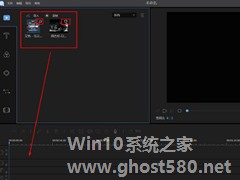
视频编辑王怎么添加音乐?当我们在使用视频编辑王编辑视频时想给视频添加音乐应该怎么办呢?不知道的小伙伴今天就和小编一起来看看视频编辑王添加音乐的方法步骤吧
方法步骤
1、首先需要先进入到视频编辑王的软件中,在成功进入软件后,就可以点击上方的“导入”选项导入视频文件以及想要添加的音乐文件了,这两种文件的标识都是不同的,大家可以在小编进行红框标注的地方看到,接着将文...